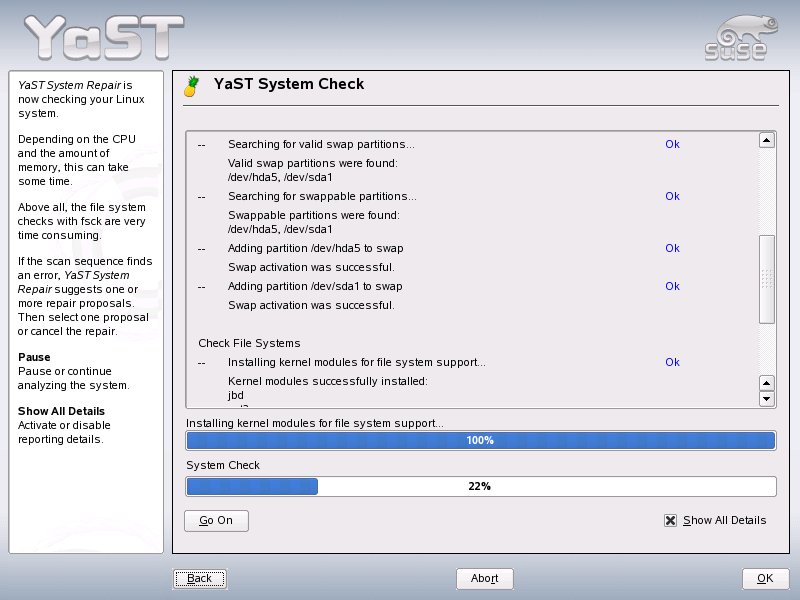Dokumentáció/SL9.3/Telepítés/A rendszer helyreállítása
A SUSE mentőrendszer hozzáférést biztosíthat a partíciókhoz. Egy tapasztalt rendszeradminisztrátor ennek segítségével képes lehet helyreállítani a sérült rendszert.Mivel nem feltételezhető, hogy a sérült rendszer el tudja magát indítani, egy futó rendszert viszont nem lehet könnyen javítani, a rendszer helyreállításához ugyanúgy kell elindítani a gépet, mint új telepítés esetén. Kövesse az új telepítésnél leírt (Telepítés a YaST segítségével) lépéseket egészen a különféle telepítési fajtákat kínáló párbeszédablakig, majd ott válassza ki a Telepített rendszer visszaállítása lehetőséget.
A következő lépésben válassza ki, hogyan történjen a helyreállítás végrehajtása. Automatikus helyreállítás, egyedi helyreállítás és szakértői eszközök állnak rendelkezésre, amelyek mindegyikét leírjuk alább.
Automatikus helyreállítás
Ez a módszer az ismeretlen okból sérült rendszer javítására szolgál. Kiválasztása a telepített rendszer átfogó elemzését indítja el, amely a tesztek és vizsgálatok nagy száma miatt eltart egy ideig. A folyamat előrehaladását a képernyő alján lévő két jelző mutatja. A felső sor az aktuálisan futó teszt előrehaladását jelzi. Az alsó sor a teljes elemzési folyamat előmenetelét jelzi. A felső részen lévő naplóablak az éppen futó tesztet és annak eredményét követi nyomon (Automatikus javítási mód). Az alábbi fő tesztek minden futtatásnál végrehajtásra kerülnek. Mindegyikük több egyedi résztesztet tartalmaz.
- Az összes merevlemez partíciótáblája
- Ellenőrzi az összes felismert merevlemez partíciótáblájának érvényességét és koherenciáját.
- Cserepartíciók
- A telepített rendszer cserepartícióinak felismerése és tesztelése, és ahol csak lehet, az aktiválásuk felajánlása. A gyorsabb rendszerjavítás érdekében ezt a felajánlást célszerű elfogadni.
- Fájlrendszerek
- Az észlelt fájlrendszereken fájlrendszer-specifikus ellenőrzések kerülnek végrehajtásra.
- Az /etc/fstab fájl bejegyzései
- A fájlban lévő bejegyzések teljessége és konzisztenciája ellenőrzésre kerül. Az összes érvényes partíció csatolásra kerül.
- Rendszertöltő beállításai
- A telepített rendszertöltő (GRUB vagy LILO) beállításainak teljessége és összefüggősége ellenőrzésre kerül. A rendszerindító és root eszközöket is megvizsgálja a program és az initrd modulok elérhetőségét is ellenőrzi.
- Csomagadatbázis
- Ellenőrzi, hogy a minimális telepítés működéséhez szükséges összes csomag megtalálható-e. Bár van lehetőség az alapcsomagok elemzésére, ez nagy számuk miatt igen hosszú ideig tarthat.
Hiba azonosítása esetén a folyamat leáll és megjelenik egy párbeszédablak, amely közli a részleteket és felkínál lehetséges megoldásokat. Az összes eset itt nem írható le. Gondosan olvassa el a képernyőn megjelenő üzeneteket és a megjelent lehetőségek közül válassza ki a kívánt tevékenységet. Kétség esetén a felkínált javítási tevékenység elutasítható. A rendszer ebben az esetben változatlan marad és a felhasználó megkérdezése nélkül semmilyen javítás nem kerül automatikusan végrehajtásra.
Felhasználó által megadott javítás
Az előző részben lévő leírt automatikus javítás az összes tesztet végrehajtja. Ez akkor hasznos, ha a rendszersérülés mértéke ismeretlen. Ha azonban már tudja, hogy a rendszer mely része érintett, akkor az alkalmazott tesztek tartománya leszűkíthető. A Felhasználó által megadott javítás kiválasztására megjelenik a futtatható tesztek listája. Először mindegyik meg van jelölve, mint futtatandó. Ez megegyezik az automatikus javítás tesztjeivel. Ha azonban tisztában van vele, hogy bizonyos területen nincs sérülés, akkor törölje a megfelelő teszt jelölését. A Tovább gombra kattintva elindul a korlátozottabb tesztfolyamat, amely várhatóan jóval rövidebb ideig fog futni.
Nem minden tesztcsoport alkalmazható külön. Az fstab bejegyzések elemzése például mindig együtt jár a fájlrendszer vizsgálatával, beleértve a meglévő cserepartíciókat is. A YaST a lehető legkevesebb szükséges teszt futtatásával automatikusan kielégíti az ilyen függőségeket.
Szakértői eszközök
Ha jól ismeri a SUSE LINUX rendszert és már teljesen biztosan tudja, hogy mit kell kijavítani, akkor a Szakértői eszközök kiválasztásával közvetlenül hozzáférhet javításhoz szükséges eszközökhöz.
- Új rendszertöltő telepítése
- Ez elindítja a YaST rendszerbetöltő konfigurációs modult. Részletes információ az alábbi helyen található: A rendszertöltő beállítása a YaST segítségével.
- Particionáló eszköz futtatása
- Ez elindítja a YaST szakértői particionáló eszközét. Részletes információ az alábbi helyen található: Particionálás.
- Fájlrendszer javítása
- Ellenőrzi a telepített rendszer fájlrendszereit. Megjelenik az összes felismert partíció, amelyek közül ki kell leválasztani az ellenőrzendőket.
- Elveszett partíciók visszaállítása
- Meg lehet kísérelni a sérült partíciótáblák helyreállítását is. Először megjelenik a felismert merevlemezek listája kiválasztás. A vizsgálat az OK gombra kattintva indul. A feldolgozási teljesítmény és a merevlemez méretének függvényében ez eltarthat egy darabig.
- Rendszerbeállítások lemezre mentése
- Ez a funkció a fontos rendszerfájlokat egy hajlékonylemezre menti. A fájlok sérülés esetén a lemezről visszaállíthatók.
- Telepített szoftver ellenőrzése
- Ellenőrzi a csomagadatbázis konzisztenciáját és a legfontosabb csomagok rendelkezésre állását. A sérült csomagok az eszköz segítségével újratelepíthetők.
A SUSE mentőrendszer
A SUSE LINUX tartalmaz egy mentőrendszert a Linux-partíciók eléréséhez vészhelyzetben. A mentőrendszer betölthető CD-ről, a hálózatról és a SUSE FTP-kiszolgálóról. A mentőrendszer többféle segítő programot is támogat, amelyekkel megoldhatók a különféle gondok, például az elérhetetlen merevlemezek, a helytelenül beállított konfigurációs fájlok és hasonló problémák.A mentőrendszer egy másik eleme a partíciók átméretezéséhez használható Parted. Ez a program elindítható a mentőrendszerből is, ha nem akarja használni a YaST beépített átméretezőjét. A Parted leírása itt található: http://www.gnu.org/software/parted/.
A mentőrendszer elindítása
Indítsa el a rendszert, ahogy azt a normál telepítésnél tenné. A rendszerindító menüből válassza ki a Mentőrendszer lehetőséget. A mentőrendszer ezután kicsomagolódik, majd betöltődik egy memóriaeszközbe, mint új gyökér fájlrendszer, végül felkapcsolásra kerül és elindul.A mentőrendszer kezelése
Alt-F1-től Alt-F3-ig a mentőrendszer három virtuális konzolt biztosít. A mentőrendszerbe root felhasználóként, jelszó nélkül is be lehet jelentkezni. Az Alt-F10 megnyomására beléphet kernel- és a rendszernapló üzeneteit megjelenítő rendszerkonzolba.Egy parancsértelmező és más hasznos segédprogramok, például a mount program a /bin könyvtárban található meg. Az sbin könyvtár hasznos fájlkezelő és hálózati segédprogramokat tartalmaz a fájlrendszer megtekintéséhez és javításához (mint például a reiserfsck és az e2fsck). A könyvtár ezenfelül a rendszer karbantartásához szükséges legfontosabb bináris fájlokat is tartalmazza, mint például az fdisk, az mkfs, az mkswap, a mount, az init és a shutdown, illetve a hálózat felügyeletéhez használható ifconfig, route és netstat. Az /usr/bin könyvtár a vi szerkesztőt, valamint a grep, find, less és telnet programokat tartalmazza.
A normál rendszer elérése
A SUSE LINUX rendszer a mentőrendszerrel az /mnt csatolási ponton csatolható fel. Más könyvtár is használható vagy létrehozható. Az alábbi példában bemutatjuk az eljárást egy olyan rendszer esetében, amelynek /etc/fstab fájlját az Példa /etc/fstab mutatja.
/dev/sdb5 swap swap defaults 0 0 /dev/sdb3 / ext2 defaults 1 1 /dev/sdb6 /usr ext2 defaults 1 2
A teljes rendszer eléréséhez lépésről lépésre csatolja fel az /mnt könyvtárban az alábbi parancsokkal:
mount /dev/sdb3 /mnt mount /dev/sdb6 /mnt/usr
Most már a teljes rendszer elérhető és kijavíthatók a konfigurációs fájlok, például az /etc/fstab, az /etc/passwd és az /etc/inittab hibái. A konfigurációs fájlok most ugye az /mnt/etc könyvtárban találhatók az /etc helyett. Mielőtt megkísérelné helyreállítani az elveszett partíciókat az fdisk programmal ahelyett, hogy újra beállítaná őket, írja fel vagy nyomtassa ki az /etc/fstab fájl tartalmát, valamint az fdisk -l parancs kimenetét.
Fájlrendszerek javítása
A sérült fájlrendszerek fogós problémát jelenthetnek a mentőrendszer számára. Nagy általánosságban a fájlrendszer hibái nem javíthatók egy működő rendszeren. Ha súlyos problémákat észlel, lehet, hogy fel sem tudja csatolni a gyökér fájlrendszert és a rendszerindítás kernelpánikkal végződik. Ilyen esetekben a rendszer egyedül kívülről, egy mentőrendszer segítségével javítható.A SUSE LINUX mentőrendszer a reiserfsck, e2fsck és a dumpe2fs segédprogramokat tartalmazza (ez utóbbi csak diagnosztika). Ezekkel a legtöbb probléma megoldható. Vészhelyzet esetén gyakran nem elérhetők a kézikönyvoldalak (man). Ezért a függelékben megtalálhatók: A reiserfsck man oldala és Az e2fsck man oldala.
Ha egy ext2 fájlrendszer felcsatolása sikertelen egy helytelen szuperblokk miatt, akkor valószínűleg az e2fsck program sem fog lefutni. Ebben az esetben lehet, hogy a szuperblokk is sérült. A szuperblokknak másolatai találhatók minden 8192. blokkban (8193, 16385 stb). Ha a szuperblokk sérült, próbálkozzon meg valamelyik másolattal. Ez az e2fsck -f -b 8193 /dev/sérült_partíció paranccsal érhető el. Az -f parancs kikényszeríti a fájlrendszer ellenőrzését, és felülbírálja az e2fsck hibáját (ti. hogy mivel a szuperblokk egyébként helyesnek látszik, nem ellenőriz).
S/390, zSeries: Az initird használata mentőrendszerként
Ha egy S/390 vagy zSeries platformon futó SUSE LINUX Enterprise Server kernele frissítve vagy módosítva lett, előfordulhat, hogy a rendszer egy inkonzisztens állapotban véletlenül újra lesz indítva, így a hagyományos IPL folyamatok nem indítják el a rendszert. A leggyakoribb eset, hogy új vagy frissített SUSE LINUX Enterprise Server kernel után a zipl program nem fut le, hogy frissítse az IPL-t. Ebben az esetben használja a hagyományos telepítőcsomagot, mint mentőrendszert, így a zipl segédprogram elindítható, hogy frissítse az IPL bejegyzést.
A mentőrendszer IPL-ezése
Először indítsa el az S/390 és zSeries SUSE LINUX Enterprise Server telepítőt a Architektúra-specifikus információk kézikönyvben leírt módon. Ezután megjelenik a használható hálózati csatolók listája.
Válassza a 0 értéket a hálózat nélküli módhoz. A telepítőprogram kilép és a következő üzenet jelenik meg:
![]() Példa: Hálózati adapter nélküli beállítás
Példa: Hálózati adapter nélküli beállítás
*** OK, NETWORK ACCESS WILL _NOT_ BE AVAILABLE. ***
Ezek után be lehet lépni telnet vagy ssh protokollon keresztül. A hálózati beálítások újraindításához írja be:
netsetup
A telepítés folytatásához pedig:
./inst_source bash: no job control in this shell SuSE Instsys suse:/ #
Ezzel egy root parancsértelmezőt indít el, amellyel a szükséges parancsokat közvetlenül végrehajthatja.
A DASD modulok betöltése
A root eszköz eléréséhez töltse be a szükséges kernelmodulokat. Először, töltse be a DASD modulokat. Ezek egy középszintű modulból, a dasd_mod modulból és egy, a DASD típusától függő alacsony szintű modulból állnak. Itt most ECKD eszközöket feltételezünk, tehát a modul neve dasd_eckd_mod. A dasd_mod modulnak szüksége van paraméterként a DASD-k csatornaszámaira (például: 0150). A modulokat az alábbi parancssal tölthetjük be:
SuSE Instsys suse:/ # insmod dasd_mod dasd=0150 Using /lib/modules/version/kernel/drivers/s390/block/dasd_mod.o dasd: initializing... debug: dasd: new level 3 dasd: Registered successfully to major no 94 dasd: initialization finished SuSE Instsys suse:/ # insmod dasd_eckd_mod Using /lib/modules/version/kernel/drivers/s390/block/dasd_eckd_mod.o dasd(eckd): ECKD discipline initializing [ ... ] Partition check: dasda:VOL1/ 0X0150: dasda1 dasda2 dasd(eckd): We are interested in: CU 3880/00 dasd(eckd): We are interested in: CU 3990/00 dasd(eckd): We are interested in: CU 2105/00 dasd(eckd): We are interested in: CU 9343/00
Ha a Partition checksor megjelenik, minden modul megfelelően betöltődött és a DASD eszköz elérhető, felcsatolható.
A root eszköz felcsatolása
Ha a modulok megfelelően betöltődtek, akkor elvileg a root eszköz felcsatolható. Feltételezve, hogy a root eszköz a második partíció a DASD eszközön (/dev/dasda2), a megfelelő parancs: mount /dev/dasda2 /mnt.
A mount parancs kiadásakor ellenőrizhető, hogy a fájlrendszer megfelelően felcsatolódott -e.
![]() Példa: A mount parancs eredménye
Példa: A mount parancs eredménye
SuSE Instsys suse:/ # mount shmfs on /newroot type shm (rw,nr_inodes=10240) devpts on /dev/pts type devpts (rw) virtual-proc-filesystem on /proc type proc (rw) /dev/dasda2 on /mnt type reiserfs (rw)
A felcsatolt fájlrendszer megváltoztatása
Ahhoz, hogy a zipl parancs a konfigurációs állományokat a root eszközről olvassa a mentőeszköz helyett, változtassa meg a root eszközt a telepített rendszerre a chrootparanccsal:
![]() Példa: A chroot parancs használata a felcsatolt fájlrendszeren
Példa: A chroot parancs használata a felcsatolt fájlrendszeren
SuSE Instsys suse:/ # cd /mnt SuSE Instsys suse:/mnt # chroot /mnt
A zipl indítása
Most adja ki a zipl parancsot, hogy felülírja az IPL adatokat a megfelelő értékekkel.
![]() Példa: Az IPL rekord beállítása ZIPL segítségével
Példa: Az IPL rekord beállítása ZIPL segítségével
sh-2.05b# zipl building bootmap : /boot/zipl/bootmap adding Kernel Image : /boot/kernel/image located at 0x00010000 adding Ramdisk : /boot/initrd located at 0x00800000 adding Parmline : /boot/zipl/parmfile located at 0x00001000 Bootloader for ECKD type devices with z/OS compatible layout installed. Syncing disks.... ...done
Lépjen ki a mentőrendszerből
A kilépéshez először lépjen ki a chroot által nyitott shellből az exit parancs segítségével. Az adatvesztés megelőzése érdekében írjon ki minden adatot a lemezre a sync paranccsal. Váltson át a root könyvtárba a mentőlemezen és csatolja le a telepítési root eszközt.
![]() Példa: Fájlrendszer lecsatolása
Példa: Fájlrendszer lecsatolása
SuSE Instsys suse:/mnt # cd / SuSE Instsys suse:/ # umount /mnt
Végül állítsa le a mentőrendszert a halt paranccsal. A SUSE LINUX rendszeren most már működik az IPL. Használatának leírása: S/390, zSeries: A telepített rendszer kezdeti betöltése.